WiFi-Konfiguration (Windows 10)
Wenn Calybra zuvor konfiguriert wurde und das Wi-Fi-Modul im USB-Anschluss vorhanden ist, kann es mit einem Wi-Fi-Netzwerk verbunden werden.
Schalten Sie Calybra ein und wenn der folgende Bildschirm angezeigt wird

Drücken Sie die Taste OFF 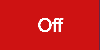 und drücken Sie nach der Aufforderung zum Beenden die Taste NO.
und drücken Sie nach der Aufforderung zum Beenden die Taste NO.
Wiederholen Sie den Vorgang noch zweimal. (OFF - NO - OFF - NO - OFF - NO)
Stecken Sie das Wi-Fi-Gerät in einen der beiden USB-Anschlüsse von Calybra.
Drücken das KEYBOARD-Symbol auf dem Bildschirm

und drücken Sie dann die Windows-Taste
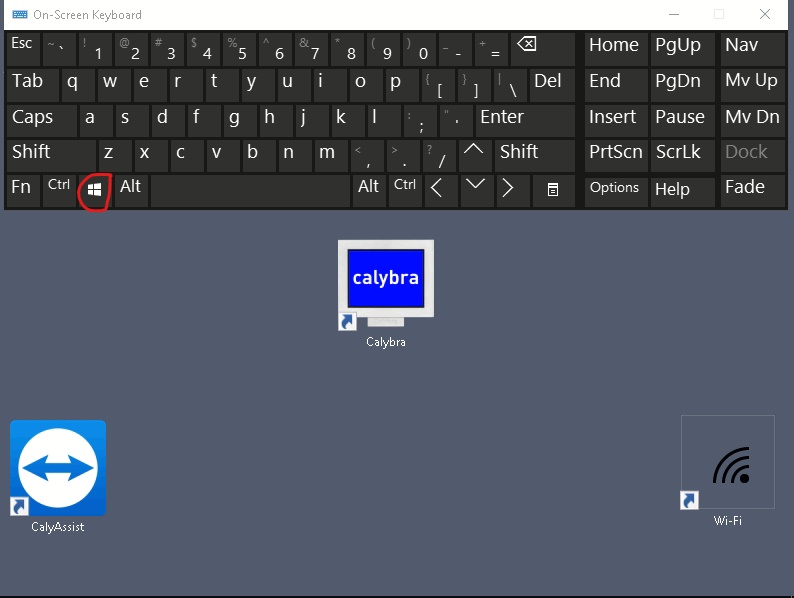
um die untere Leiste aufzurufen.
Im unteren rechten Bereich in der Nähe der Uhrzeit wird das WLAN-Signalsymbol angezeigt. Drücken Sie auf das Symbol, um die Liste der verfügbaren Wi-Fi-Netzwerke aufzurufen.
Wählen Sie das gewünschte Netzwerk und drücken Sie CONNECT.
Das Fenster zur Eingabe des WLAN-Passworts wird angezeigt.
Wenn das Wi-Fi-Modem über die WPS-Taste verfügt, drücken Sie diese Taste, um die Verbindung automatisch zu konfigurieren. Andernfalls geben Sie das WLAN-Passwort über die Bildschirmtastatur ein.
Warten Sie, bis die Verbindung hergestellt ist.
Wenn eine Anforderungsmaske für Verbindungstypen angezeigt wird, drücken Sie das Symbol BENCH (Public Network). *(Dies wird normalerweise nur unter Windows 7-Betriebssystemen abgefragt.)
Wenn die Verbindung nicht hergestellt wird, wiederholen Sie den Vorgang und stellen Sie sicher, dass Sie das Kennwort korrekt eingeben. Verwenden Sie vorzugsweise die WPS-Taste am Modem.
Die Verbindung kann auch mit dem Smartphone der neuesten Generation hergestellt werden. Das in Calybra einzugebende Passwort wird vom Gerät angezeigt.
Aktivieren Sie die Internet-Netzwerkfreigabefunktion (Access Point oder Wi-Fi Router) auf dem Smartphone.
Anweisungen zum Aktivieren der Funktion sind im Internet leicht verfügbar.

